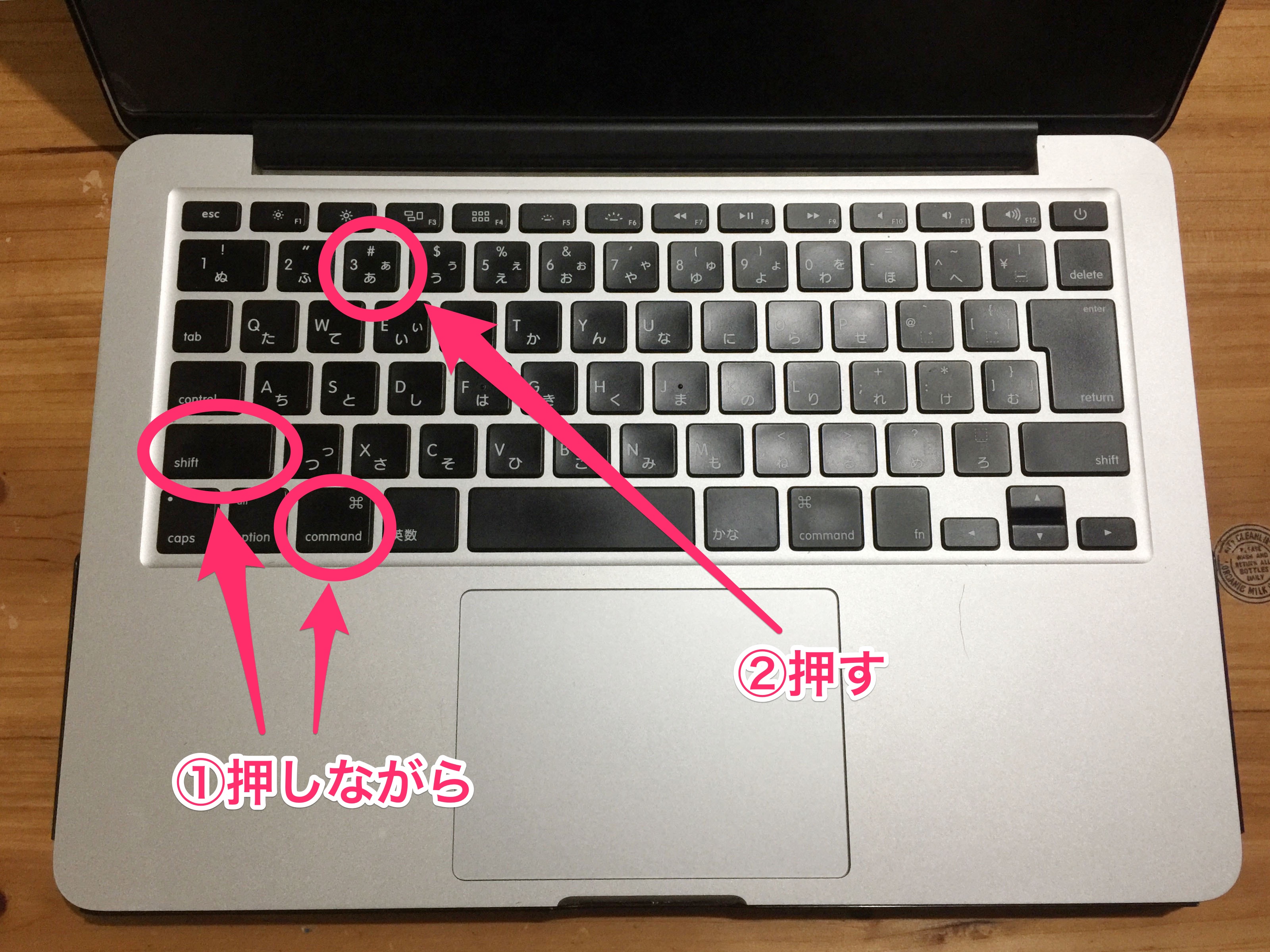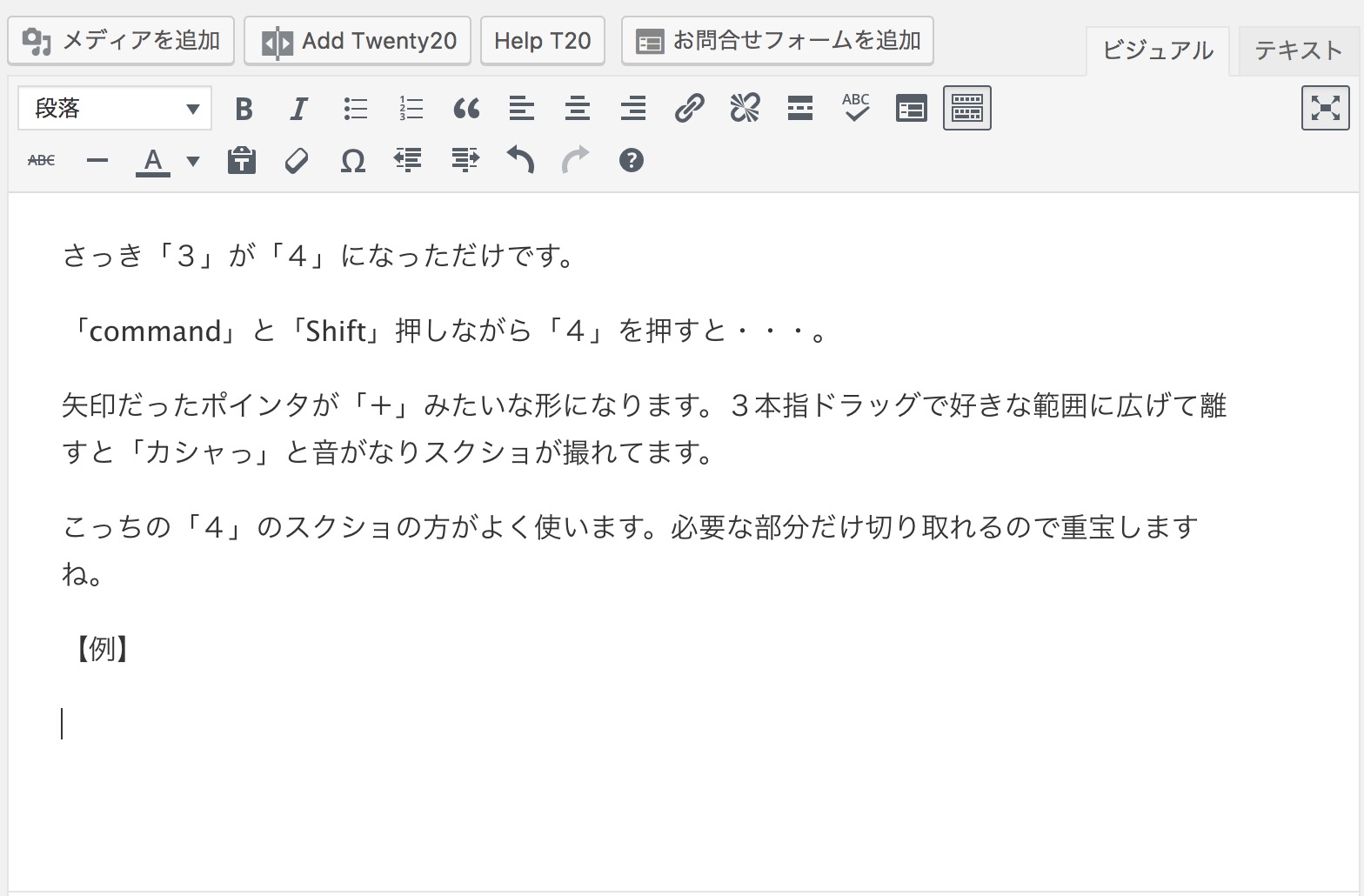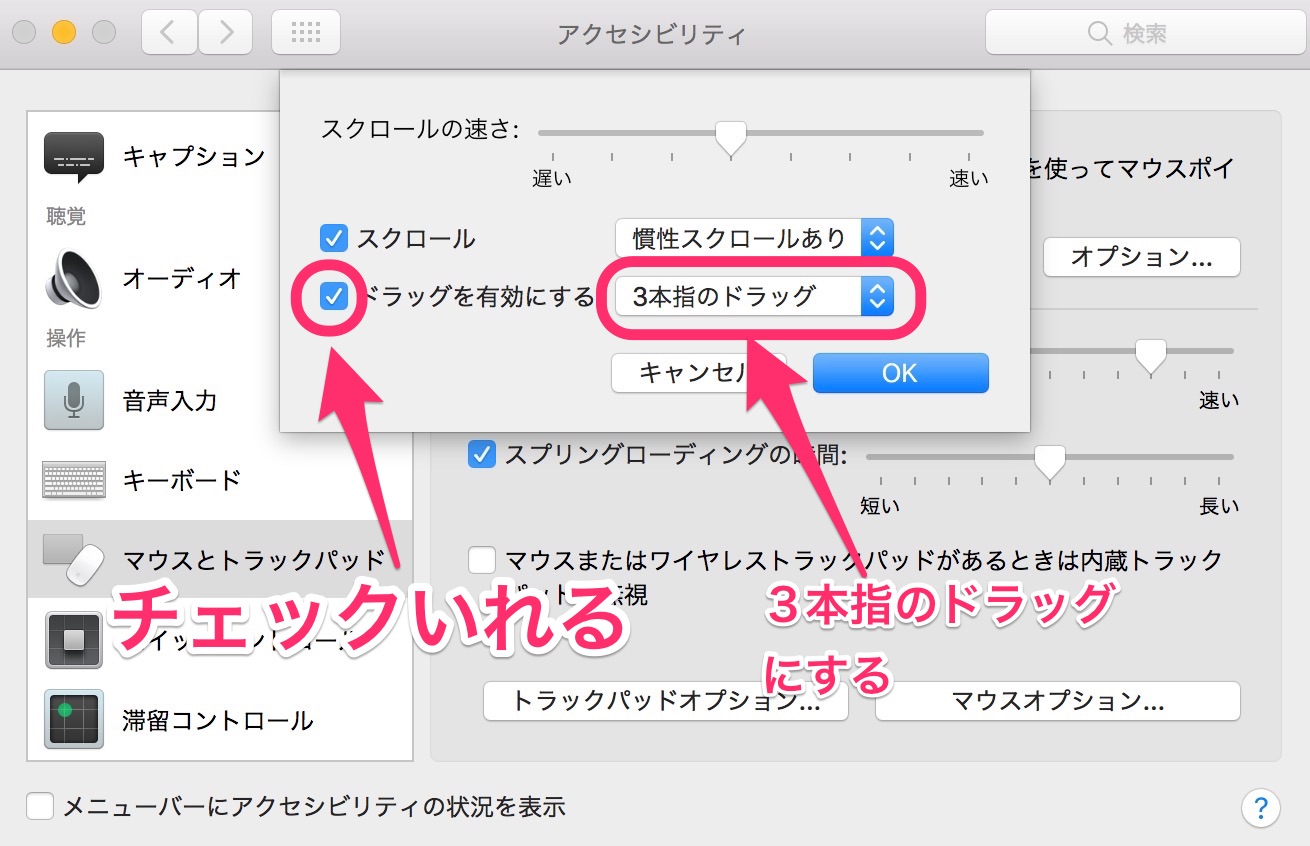こんにちは!吉祥寺&町田のショートボブ美容師【イイノタカユキ】です!
前回からの第二弾的なかんじになりますが、
まだやってないの?【初心者向け】Macの初期設定これだけはやっておこう2つ!
↑前回の記事。
今回は、、、
【ショートカットキー】
カンタンに言うと「カンタンにするため」の方法です。
トラックパッドでやってた作業がキーボードでサクッとできちゃうというスグレモノです。
その中でもかなりの使用頻度のモノをご紹介したいと思います!!
まずは、、、
【コピー】
文章だったり、画像だったり、日々いろんなものをコピーすることが多いと思います。
「まさか、いちいちトラックパッド2本指ポンでメニューを出してコピーなんて回りくどいことしてませんよね?」
その作業、「0.5秒」ほどに短縮できますよ!
【やり方】
何か文章でもファイルでもいいのですが、選択されてる状態からスタートになります。
「command」キーを押しながら、「C」を押すと選択したものがコピーされます。
コピーしたらもちろん次は・・・
【ペースト】
貼り付けですね。基本的にコピーとペーストはペアで考えていいと思います。
コピーだけして貼り付けないってあんまりないですよね。
俗に言う「コピペ」ですね。「コピー&ペースト」です。
【やり方】
先ほどのコピーがされている状態からペーストしたい所を選択して・・・
「command」を押しながら「V」でペーストされます。
コピーが「C」、ペーストが「V」とお隣さんなので覚えやすいかと。
とりあえずすぐに何か同じものを複製したい時は「command」押しながら「C」「V」という順番で押せばポンっと同じものがすぐに複製できます。
【例】
commandはずっと押したままC、Vで一個複製したら後はV連打でいくらでも作れます。
つづいて・・・
【全選択】
写真のファイルや文章などを全部選択するというものです。
3本指ドラッグでも問題ないのですが、ファイルの数が多かったり、文章が長かったりすると大変なのでそこはサクッとショートカットキーでスマートにいきましょう!
【やり方】
「command」押しながら「A」です。
全部選択されます。自分的な使い方としてはメモに貼り付けてあるブログの定型文を全選択してコピペという流れに使ったり、写真をSDからパソコンに移す時に全選択してから3本指ドラッグで移したりとかします。
つづいて・・・
【一つ前に戻る】
これもよく使いますね。
「あ、間違って消しちゃった」とか「さっきのほうがよかったな」とかって時に一つ前に行った動作を元に戻せるというものですね。
さっきのはなかったことにという機能です。
人生にもそんな機能ほしいですね・・・・。
【やり方】
「command」押しながら「Z」です。
一つ前だけではなく、繰り返すと1つずつ前に戻っていきます。
「あ、間違った!」command+Zで即元通り!便利!
つづいて・・・
【スクリーンショット】
「スクショ」ですね。スマホでは使ってる方も多いのではないでしょうか?
今の画面を画像として記録する機能ですね。
Macだと全画面のスクショと範囲選択してスクショが撮れます。
【やり方】
まずは「全画面のスクショ」から。
「command」と「Shift」を押しながら「3」を押す。
ちょっと増えましたね。
そうすると・・・
今画面に映ってる全てがスクリーンショットとして保存されます。
「カシャっ」とシャッター押した音がします。
つづいて「範囲選択のスクショ」
さっき「3」が「4」になっただけです。
「command」と「Shift」押しながら「4」を押すと・・・。
矢印だったポインタが「+」みたいな形になります。3本指ドラッグで好きな範囲に広げて離すと「カシャっ」と音がなりスクショが撮れてます。
こっちの「4」のスクショの方がよく使います。必要な部分だけ切り取れるので重宝しますね。
【例】
画面の1部分だけ切り取ったかんじでスクショが撮れます。
人に送ったりもできるので、見たまんまの情報をそのまま送りたい時とかによく使いますね。
デジサポの時にもよく使います。
最後・・・
【閉じる】
アプリやウィンドウの画面を閉じる時に左上の「赤い✕」マークを押して閉じてるかたもいると思いますが、それ一瞬で閉じれますよ。
【やり方】
「command」押しながら「W」です。
ポインタをあの小さい赤✕に合わせてポチなんてしなくてもこれで0.5秒くらいでササッと閉じれます。スマート!!
まだまだたくさんあるのですが、とりあえずこのくらいで終わらしておきます。
【まとめ】
・コピー 「command」押しながら「C」
・ペースト 「command」押しながら「V」
・全選択 「command」押しながら「A」
・一つ前に戻る 「command」押しながら「Z」
・全画面スクショ 「command」と「Shift」押しながら「3」
・範囲選択スクショ 「command」と「Shift」押しながら「4」
・閉じる 「command」押しながら「W」
よく使うショートカットキーとして7つほど挙げさせていただきました。
ほんと慣れると劇的に効率アップしますので、覚えてみてください。
パソコンを仕事で使う人からしたら「なめてんのか」と言われそうなお話ですが、美容師さんはパソコンに触れる機会が少ない人も多いのでけっこうショートカットキー使ってない人多いのが現実ですので記事化しました。
まだまだこういう細かい事例を発信していこうと思います!
スポンサーリンク